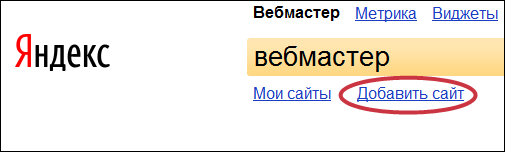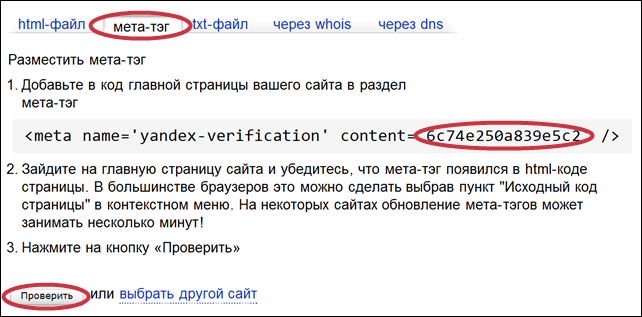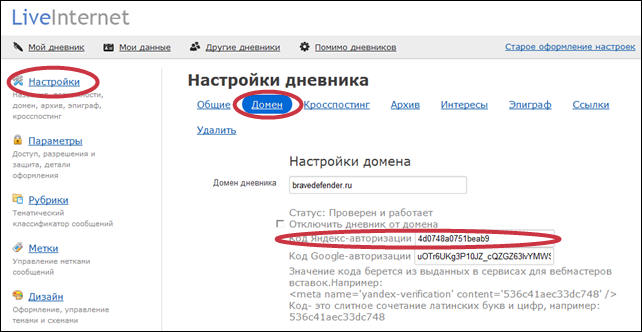... можно получить код
, который используется ... нужно будет проверить
, нажав кнопку ...
Как подтвердить права на управления доменом дневника в панели Вебмастера Яндекса
В середине лета 2010 года разработчики liveinternet.ru сделали возможным подтверждать права на сайт (дневник) в панели для вебмастеров Google и Яндекс. О том, как это делается в панели сервисов и настройках дневника, подробно написано в июле позапрошлого года в этом посте.
Последнее время Яндекс ввел много изменений в свой интерфейс и функционал своих сервисов. Коснулись изменения и Вебмастера Яндекса.
Конечно, если немного захотеть, то можно понять все и самому, как сделала, например, Юля  -Sahara. Но так как вопрос задают многие, то решил напомнить еще раз,
-Sahara. Но так как вопрос задают многие, то решил напомнить еще раз,
как подтвердить права на управления доменом дневника в панели Вебмастера Яндекса
Сервис Вебмастер находится по этому адресу: http://webmaster.yandex.ru/
Чтобы добавить новый сайт, нужно нажать на ссылку «Добавить сайт» в верхней части страницы.
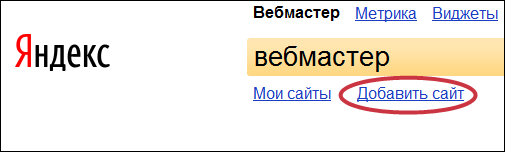
Обращаю внимание: добавлять можно только сайты или дневники на отдельных доменах.
Для добавления сайта (дневника) нужно указать его домен в специальной форме и нажать кнопку «Добавить сайт». Выше формы описаны некоторые правила добавления доменов.

Если сайт (домен) существует, то откроется страница, на которой «отображается информация о правах на управление сайтом. Подтвердив право на управление сайтом, вы сможете получить доступ к статистическим данным о нем и информации об ошибках, собранным поисковым роботом Яндекса при индексировании вашего сайта. Поскольку эти данные могут содержать конфиденциальную информацию, Яндекс должен убедиться в том, что у вас есть право на управление сайтом».
По умолчанию, страница открывается на вкладке «txt-файл» и это вызывает затруднения у веб«мастеров». Следующая вкладка слева называется «мета-тэг», и на ней можно получить код авторизации, который используется для дневников liveinternet.ru.
В первом пункте указан мета-тэг, из которого нужно скопировать только код атрибута «content», несколько цифр и букв (без кавычек). Для дневника bravedefender.ru – это, например, «4d0748a0751beab9».
Когда код будет указан в настройках дневника, нужно будет проверить авторизацию, нажав кнопку «Проверить» (чуть позже).
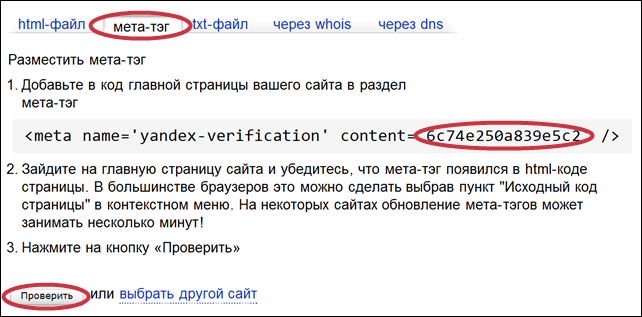
Перед этой проверкой скопированный код авторизации нужно указать в настройках дневника. В Настройках выбрать подраздел «Домен» и вставить код в окошко рядом с текстом «Код Яндекс-авторизации».
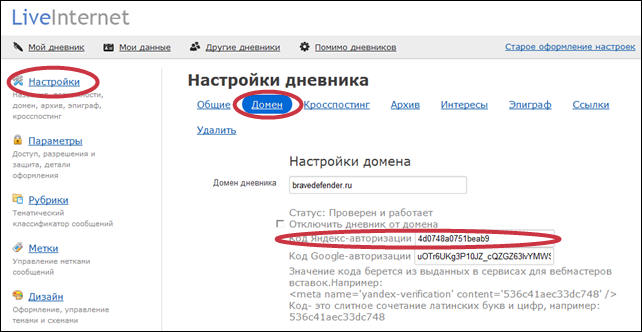
После этого нажать кнопку «Внести изменения» внизу страницы.
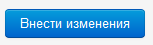
Когда изменения настроек дневника сохранятся, нужно вернуться в панель Вебмастера Яндекс и нажать кнопку «Проверить»: должно появиться сообщение «Права на управление сайтом успешно подтверждены».
В случае правильного указания кода и сохранения его в настройках дневника в исходном коде страницы дневника появится новый мета-тэг:

P.S. … старался сдерживаться во время написания всего поста по поводу интернет-бизнесменов. И сейчас сдержусь.
Потребовалось на днях прикрутить uLogin к asp.net сайту, но с ходу ...
... автоматизации форм является
/регистрация через социальные ...
... описывался процесс
через javascript ... серверный метод
. Для
будет ...
... uLogin — удобный виджет
для сайтов через ... uLogin был платформой
на сайте feb26 ...
 Пару слов о проекте, для тех кто не знает: uLogin — удобный виджет авторизации для сайтов через социальные сети. Раньше мы уже давали развернутое описание.
Пару слов о проекте, для тех кто не знает: uLogin — удобный виджет авторизации для сайтов через социальные сети. Раньше мы уже давали развернутое описание.
Привет, Хабрасообщество! Вы можете поздравить uLogin с боевым крещением. 23 февраля второй ДДОС в 10Gbit, обусловленный политическими мотивами (uLogin был платформой авторизации на сайте feb26.ru) помешал работе сервиса на долгое время. Первый ДДОС по тем же причинам был неделей раньше, но был пережит проще. Теперь мы учёные и имеем ДДОС-защиту от QRATOR, пару бэкендов и огромный запас ресурсов после проведенных оптимизаций.
Итак, чего стоит опасаться даже бесплатному проекту